随着网络安全问题的日益突出,保护个人隐私变得尤为重要。如果你担心有人可能通过你的摄像头监视你,可以采取多种措施来加强Windows 11电脑的摄像头安全性。以下是一些实用的方法,帮助你确保摄像头不会被未经授权的应用或个人访问。
1. 阻止应用程序使用摄像头
Windows 11提供了强大的隐私控制功能,允许你为每个已安装的应用程序单独设置摄像头访问权限。这样,你可以精确控制哪些应用可以访问摄像头,哪些不能。
操作步骤:
- 按 Windows+i 打开“设置”。
- 从左侧边栏选择“隐私和安全性”。
- 在右侧窗格中选择“摄像头”。
- 在“允许应用访问你的摄像头”部分,找到你想禁止访问摄像头的应用,然后关闭其旁边的开关。
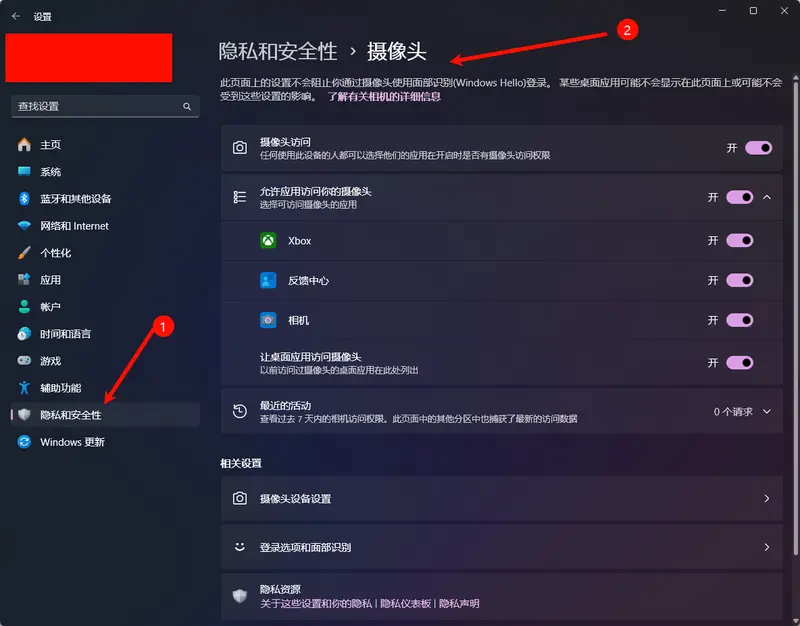
你可以随时重新打开这些开关,允许特定应用访问摄像头。
2. 为特定网站关闭摄像头访问权限
如果你担心某些网站可能会访问你的摄像头,可以在浏览器中禁用这些网站的摄像头权限。以下是针对Chrome、Firefox和Edge浏览器的具体操作步骤。
在Chrome中:
- 打开Chrome,点击右上角的三个点,选择“设置”。
- 从左侧边栏选择“隐私和安全”,然后在右侧窗格中选择“网站设置”。
- 选择“摄像头”,找到你想撤销权限的网站,点击该网站。
- 在“摄像头”下拉菜单中选择“阻止”。
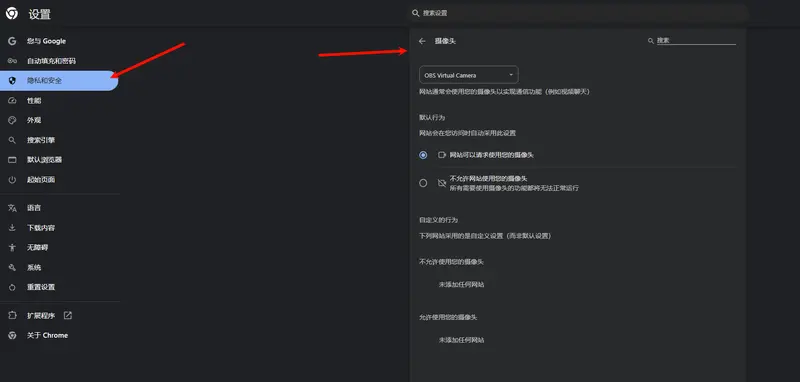
在Edge中:
- 打开Edge,点击右上角的三个点,选择“设置”。
- 从左侧边栏选择“Cookie和网站权限”,然后在右侧窗格中选择“摄像头”。
- 在“允许”部分,找到你想撤销权限的网站,点击旁边的垃圾桶图标。
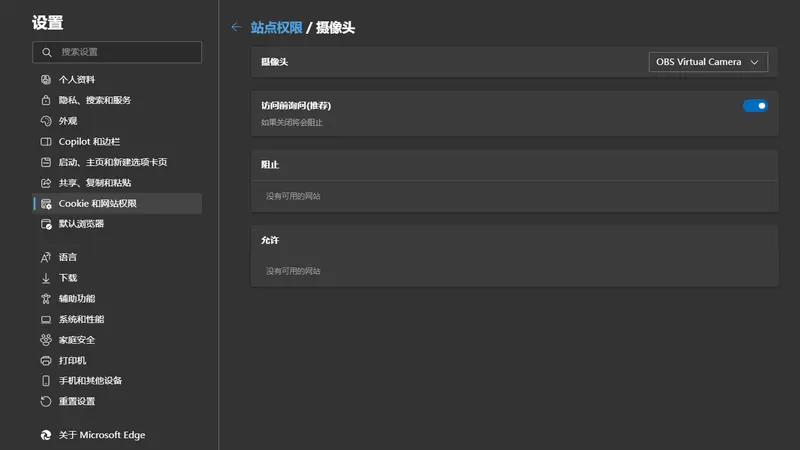
3. 获取摄像头使用通知
Windows 11会在摄像头被使用时点亮摄像头旁边的LED灯。如果你想进一步获得通知,可以通过修改Windows注册表来实现。不过,请注意,错误的注册表更改可能导致系统不稳定,建议在修改前备份注册表。
操作步骤:
- 按 Windows+R 打开“运行”对话框,输入
regedit并按 Enter。 - 在用户账户控制提示中选择“是”。
- 在注册表编辑器中,导航到以下路径:
HKEY_LOCAL_MACHINE\SOFTWARE\Microsoft\OEM\Device\Capture - 如果没有
Capture文件夹,可以手动创建它。 - 在右侧窗格中,右键点击空白处,选择“新建 > DWORD (32-位) 值”,并命名为
NoPhysicalCameraLED。 - 双击
NoPhysicalCameraLED,将数值数据设置为 1,然后点击“确定”。 - 关闭注册表编辑器并重启电脑以使更改生效。
未来,如果你想禁用摄像头通知,可以将 NoPhysicalCameraLED 的值改为 0。
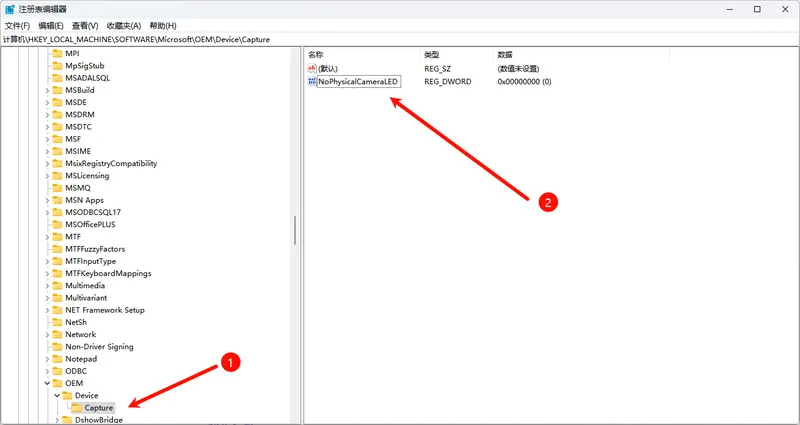
4. 关闭远程桌面
Windows 11的远程桌面功能允许他人远程访问你的电脑摄像头。如果你不使用此功能或担心他人可能利用它激活你的摄像头,建议关闭该功能。
操作步骤:
- 按 Windows+i 打开“设置”。
- 从左侧边栏选择“系统”,然后在右侧窗格中选择“远程桌面”。
- 在页面顶部关闭“远程桌面”开关。
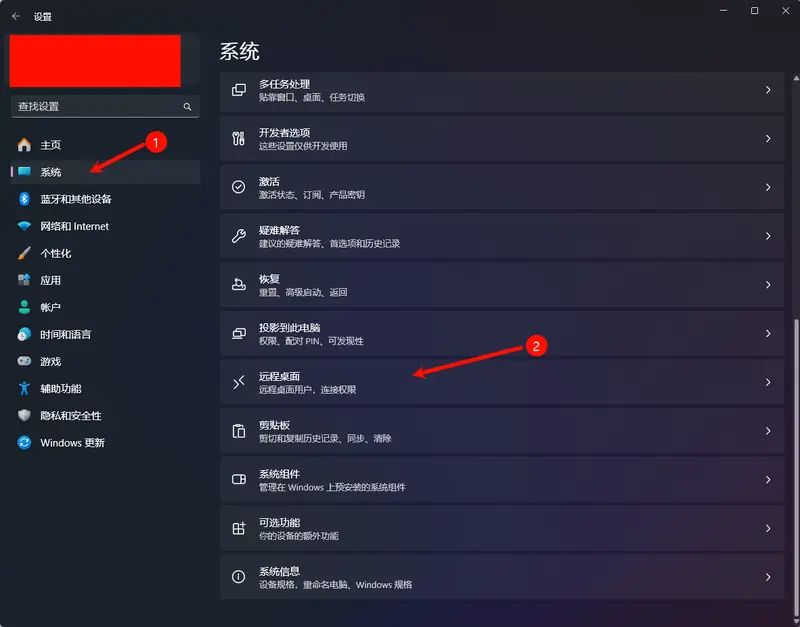
5. 保持摄像头驱动程序更新
过时的摄像头驱动程序可能存在安全漏洞,黑客可能利用这些漏洞未经许可访问你的摄像头。因此,保持摄像头驱动程序更新非常重要。
操作步骤:
- 访问摄像头制造商的官方网站,下载并安装最新的驱动程序,然后重启电脑。
- 也可以通过设备管理器更新驱动程序:
- 按 Windows+S 打开搜索,输入“设备管理器”并启动。
- 展开“摄像头”部分,右键点击你的摄像头,选择“更新驱动程序”。
- 选择“自动搜索驱动程序”,或手动选择下载的驱动程序文件。
- 更新完成后重启电脑。
6. 禁用摄像头
如果你不希望任何应用或服务使用摄像头,可以直接从设备管理器中禁用摄像头。这样,即使某个应用尝试访问摄像头,也会失败。
操作步骤:
- 按 Windows+S 打开搜索,输入“设备管理器”并启动。
- 展开“摄像头”部分,右键点击你的摄像头,选择“禁用设备”。
- 在提示中选择“是”。
未来,你可以通过右键点击摄像头并选择“启用设备”来重新启用它。
7. 物理遮盖摄像头
最简单且有效的防止摄像头被访问的方法之一是物理遮盖摄像头。你可以使用胶带或专门的摄像头盖来遮挡摄像头。这样,即使某个应用或网站访问了摄像头,它们也无法看到任何内容。
8. 使用第三方隐私工具
除了上述内置的Windows功能,你还可以考虑使用第三方隐私工具来进一步增强摄像头的安全性。例如,Privacy Camera 和 Webcam Lock 等工具可以帮助你更精细地控制摄像头的访问权限,并提供额外的安全层。
通过以上方法,你可以有效加强Windows 11电脑的摄像头隐私保护。根据你的需求,可以选择一种或多种方法来确保摄像头不会被未经授权的应用或个人访问。此外,保持良好的网络安全习惯(如定期更新系统和软件、避免点击不明链接等)也是保护隐私的重要一环。
如果你对某些操作不确定,建议先查阅官方文档或寻求专业人士的帮助,以确保系统的稳定性和安全性。









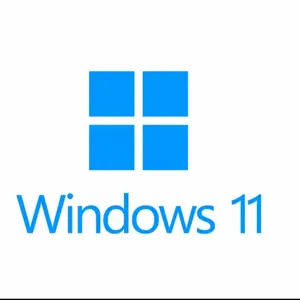

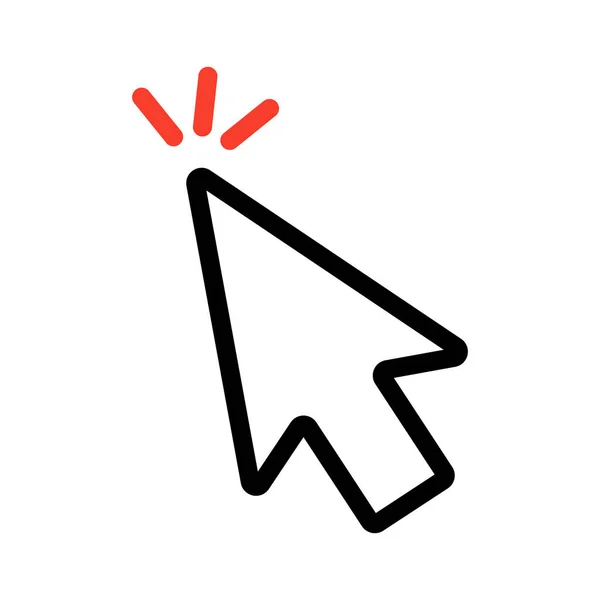
评论